下面图老师小编要跟大家分享Photoshop调出漂亮MM日系淡雅风格效果,简单的过程中其实暗藏玄机,还是要细心学习,喜欢还请记得收藏哦!
【 tulaoshi.com - PS 】
最终效果图:

这还是那张原片

调整色阶 使亮部暗部正好填充到整个直方图内 这步应该是所有人拿到照片调色时下意识就做的 可我看这里能有几个人想的起来!
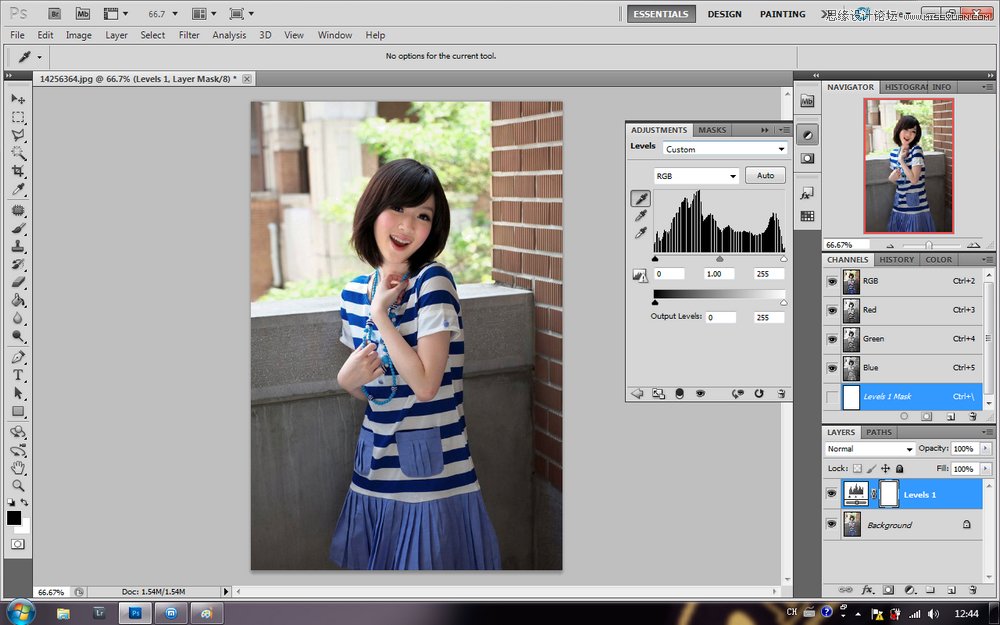
曲线适度提亮(原片人物面部曝光正确 可我要的是稍亮点的效果)
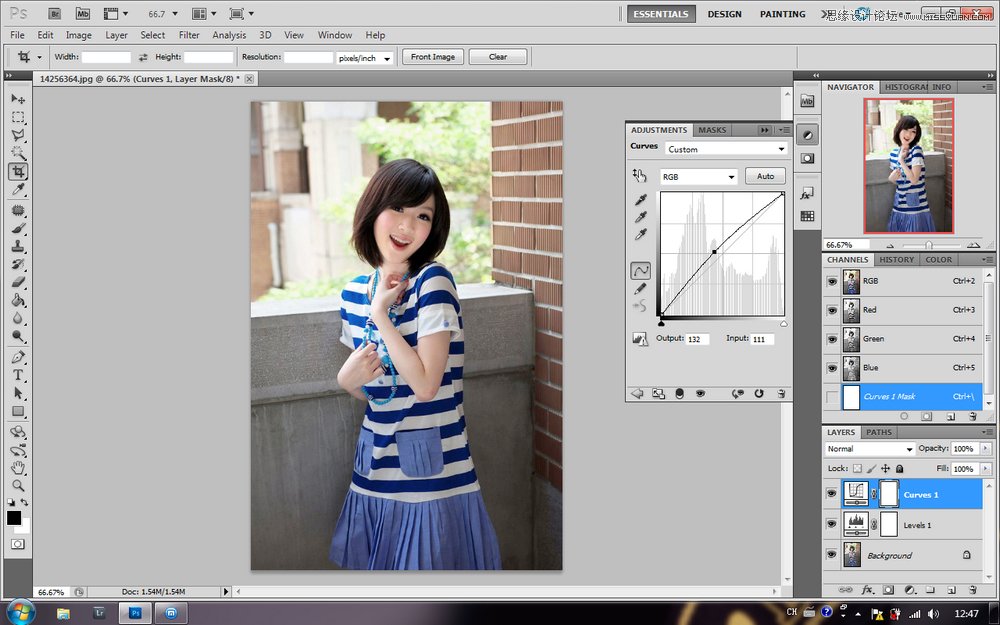
选择明度通道 然后图像应用图像(我觉得我就不应该翻译 玩PS要是再连着基础的都看不懂就别玩了)
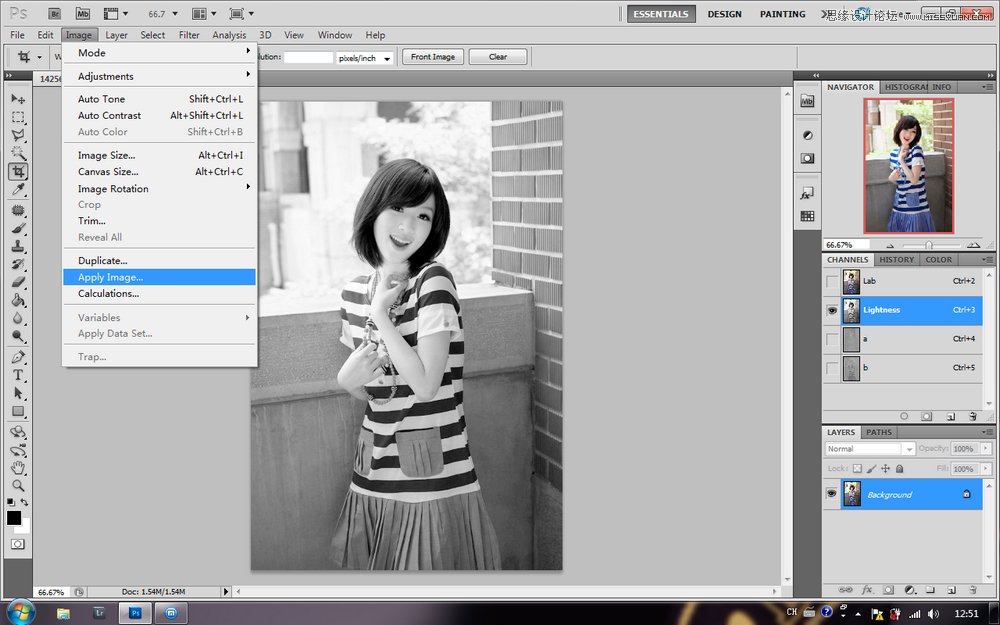
打开之后 找混合模式滤色 不透明度25(这张片子是25 别的请自己回去看着调 反正让mm过曝点就好)
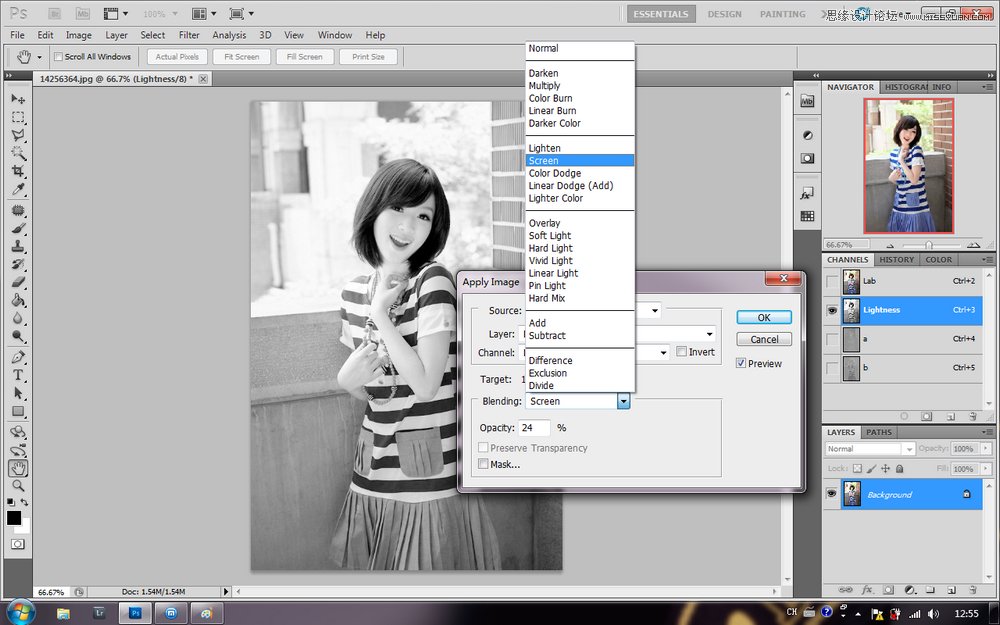
将混合模式改为柔光调整不透明度(这个就牵扯到调色了 喜欢淡一些的往低调,浓一些就往高挑)
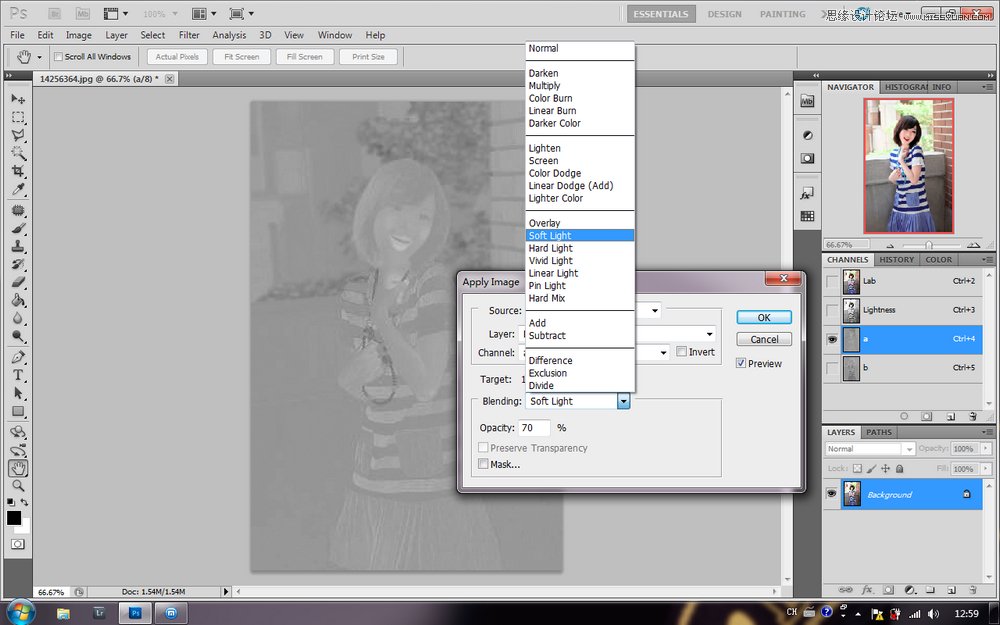
对着b层重复一遍上面讲的调整a的步骤 注意不透明度 想要不偏色就设成一样的~~
(本文来源于图老师网站,更多请访问http://www.tulaoshi.com/ps/)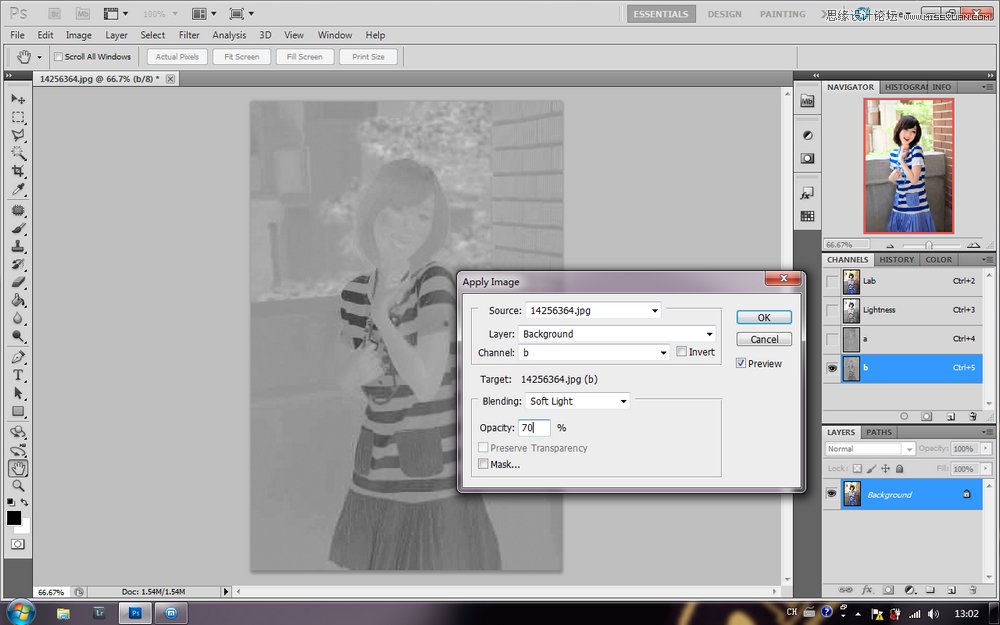
返回RGB层 适当润饰 色彩平衡还是高光青蓝 暗部红黄

效果对比图!
(本文来源于图老师网站,更多请访问http://www.tulaoshi.com/ps/)
来源:http://www.tulaoshi.com/n/20160216/1567777.html
看过《Photoshop调出漂亮MM日系淡雅风格效果》的人还看了以下文章 更多>>